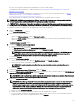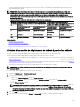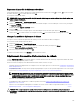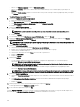Users Guide
• Sélectionnez un châssis dans l'arborescence Tous les périphériques applicables.
REMARQUE : Seuls les châssis avec une licence Enterprise et la version du micrologiciel pris en charge peuvent
être sélectionnés.
• Recherchez un châssis en utilisant la zone Rechercher des périphériques.
5. Sous Informations d'identication d'exécution, saisissez les informations d'identication du châssis et les Informations
d'identication IOA (facultatif), puis cliquez sur Terminer.
Si les Informations d'identication IOA ne sont pas fournies, OpenManage Essentials crée uniquement le modèle de châssis.
Les attributs d'IOA ne sont pas capturés dans le modèle.
REMARQUE : En cas de non-concordance des informations d'identication, la tâche de création de modèles ache
l'état Avertissement dans l'onglet Historique de l'exécution de la tâche et les attributs d'IOA ne sont pas enregistrés.
6. Dans le message de soumission de la tâche, cliquez sur OK.
Une tâche d'importation de modèles de châssis est créée dans l'onglet Tâches dans le volet de droite. Vous pouvez acher l'état du
modèle de déploiement de châssis de l'une des manières suivantes :
• Consultez l'Historique de l'exécution de la tâche dans le volet de droite.
• Double-cliquez sur la tâche dans l'Historique d'exécution de la tâche pour acher les détails de l'exécution de la tâche.
Le modèle de châssis s'ache dans les Modèles de châssis dans l'onglet Modèles. Cliquez sur le modèle de châssis pour acher les
attributs de châssis et d'IOA.
Les IOA sont achés sous la forme A1, A2, B1, B2, C1, C2 et sélectionnés par défaut à des ns de déploiement. Cliquez sur chaque
IOA pour acher leurs attributs.
Gestion des modèles de déploiement de châssis
Les modèles de déploiement de châssis contiennent les diérents attributs d'un châssis ou d'un IOA (facultatif). Avant d'utiliser le
modèle de déploiement de châssis pour le déploiement, vous pouvez :
• Achez les attributs d'un modèle de déploiement de châssis.
• Déployez un modèle de déploiement de châssis.
• Clonez un modèle de déploiement de châssis.
• Renommez un modèle de déploiement de châssis.
• Supprimez un modèle de déploiement de châssis.
• Exportez le modèle de déploiement de châssis.
REMARQUE : Les tâches de conformité ne sont pas prises en charge pour les attributs d'IOA.
Achage et modication des attributs de modèle de déploiement de châssis
1. Cliquez sur le volet Déploiement → Portail de déploiement → Modèles.
2. Sélectionnez soit un exemple de modèle de châssis ou un modèle de châssis que vous avez créé.
Pour le châssis MX7000, sélectionnez un modèle de châssis MX à partir de la liste.
Les diérents groupes d'attributs de modèle s'achent dans le volet de droite.
3. Pour modier un attribut, développez un groupe, et sélectionnez l'attribut que vous souhaitez modier, puis entrez les nouvelles
valeurs des attributs.
4. Cliquez sur Enregistrer.
Le modèle est mis à jour avec les valeurs d'attributs modiées.
REMARQUE : Lorsque vous modiez les attributs d'un modèle de châssis MX7000, vous devez sélectionner tous les
attributs disponibles dans un groupe, sinon la tâche de déploiement du modèle de châssis peut échouer.
144